TikTok se bucură de o popularitate crescândă ca platformă pentru conținut creativ. Textul din postările tale joacă un rol important în captarea atenției publicului tău. Transpunerea mesajelor tale în scris poate face diferența dintre un videoclip ignorat și un hit viral. În acest ghid vei afla cum să adaugi texte eficiente în postările TikTok și cum să folosești optim diferitele opțiuni de formatare.
Concluzii principale
- Selecția și formatarea textului sunt foarte importante pentru a atrage atenția telespectatorilor.
- Diverse fonturi și layout-uri pot fi folosite pentru a evidenția textul.
- Durata afișării textului este crucială pentru a te asigura că telespectatorii înțeleg mesajul la timp.
Ghid pas cu pas
Pasul 1: Adăugarea textului
Pentru a adăuga text la videoclipul tău, navighezi către locul unde vrei să plasezi textul. De aici poți începe introducerea textului pentru mesajul tău. Selectează „Text” din opțiunile de la partea de jos.
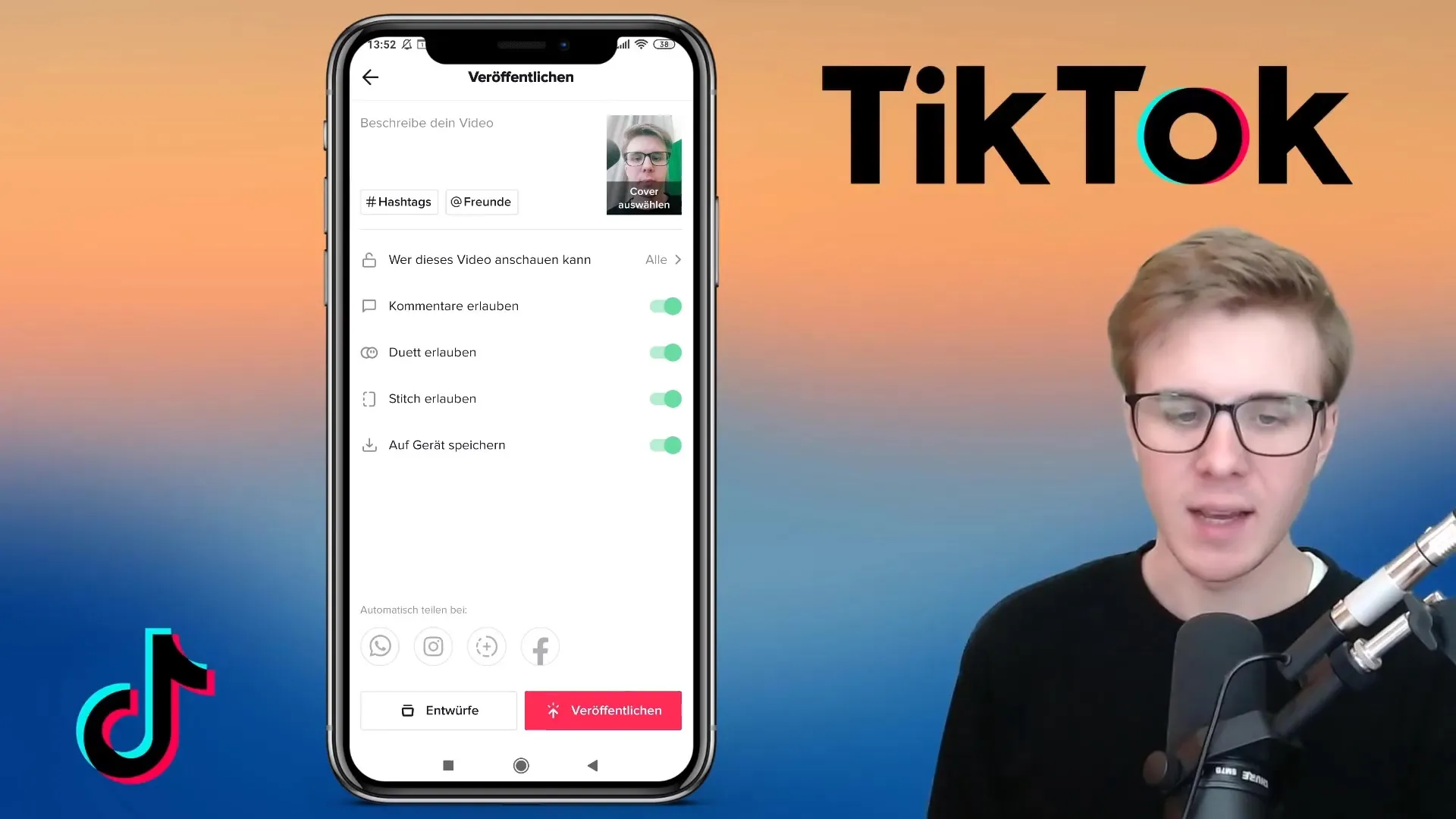
Pasul 2: Alegerea fontului
Ai posibilitatea de a alege din diverse fonturi. Opțiuni precum „Clasic”, „Mașină de scris”, „Mână”, „Neon” și „Serif” sunt disponibile. De exemplu, opțiunea „Mână” ar putea adăuga o notă personală postării tale.
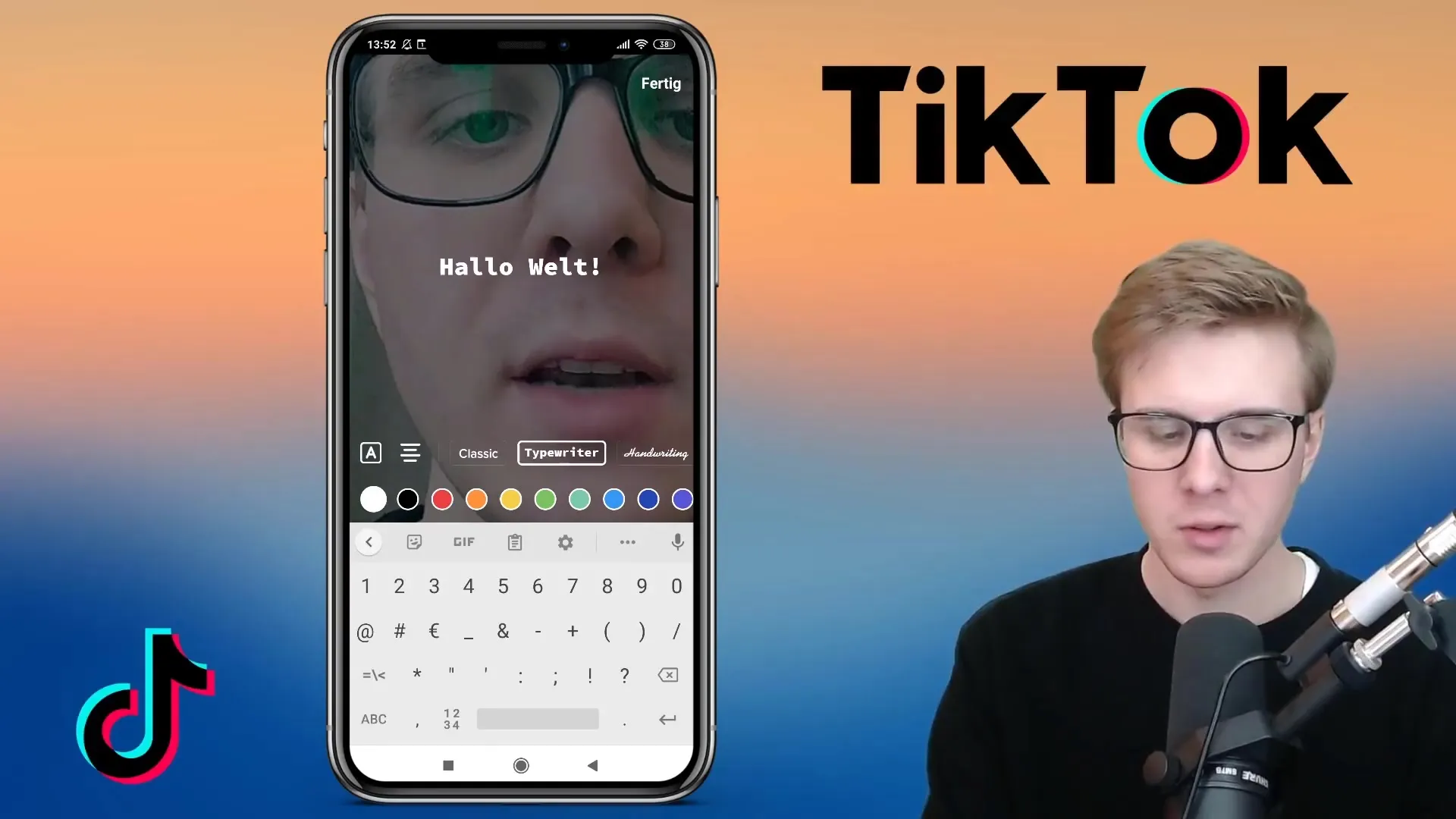
Pasul 3: Stabilirea alinierii textului
Pentru aranjarea textului există mai multe opțiuni: îl poți centra, alinia la stânga sau la dreapta. Această ajustare este crucială în special când folosești texte mai lungi.
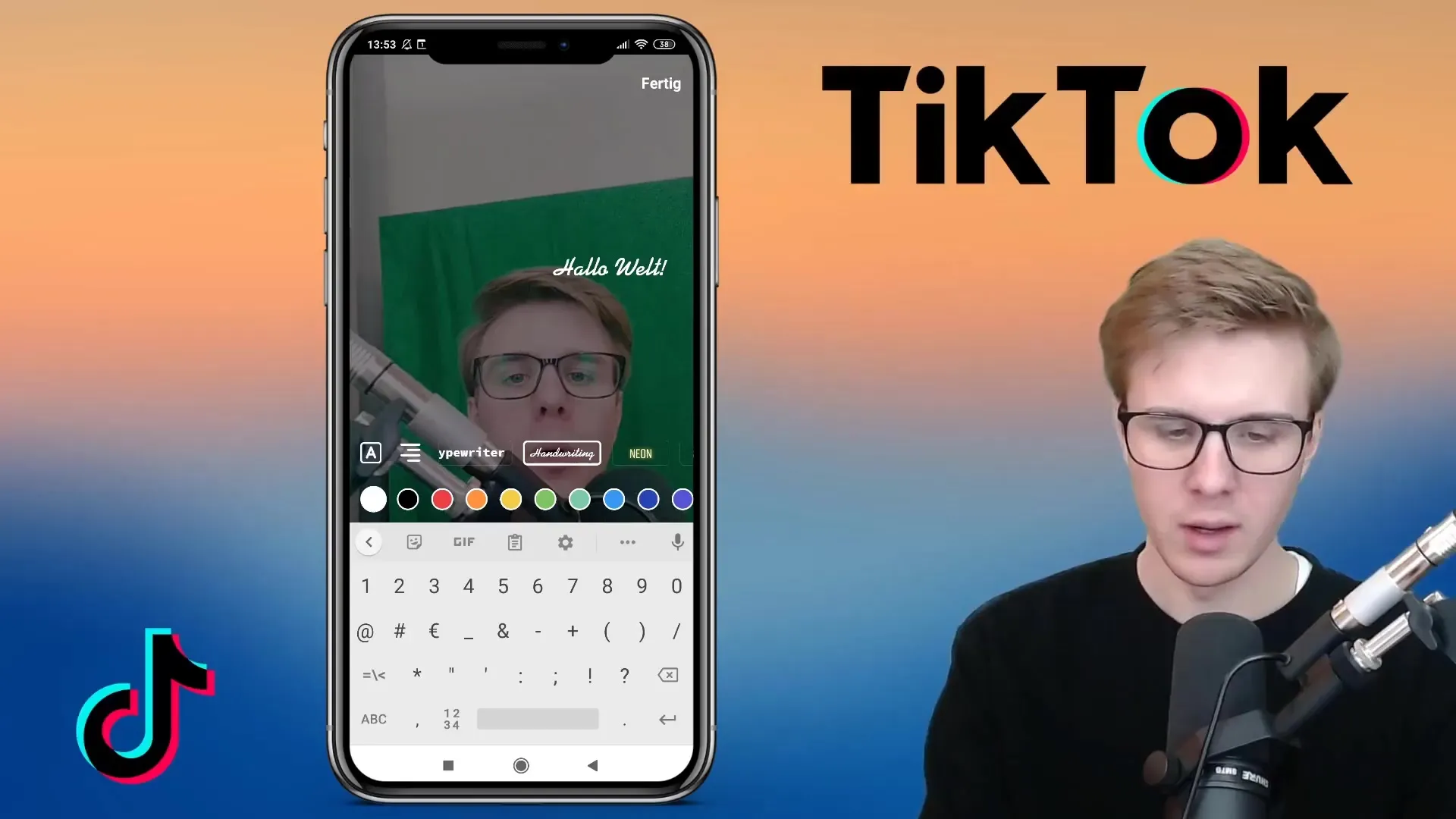
Pasul 4: Selecția marginii textului
Pe partea stângă vei găsi opțiunea de a selecta o margine pentru textul tău. Cu marginea, textul tău va fi evidențiat, în special pe fundaluri colorate. Poți ajusta și culoarea sau stilul marginii.

Pasul 5: Adăugarea culorii de fundal
Adaugă o culoare de fundal textului tău pentru a-l face mai vizibil. Poți alege între diverse culori, precum roșu, galben sau negru. Aceste culori pot varia în funcție de culoarea textului pentru a asigura o citire ușoară.
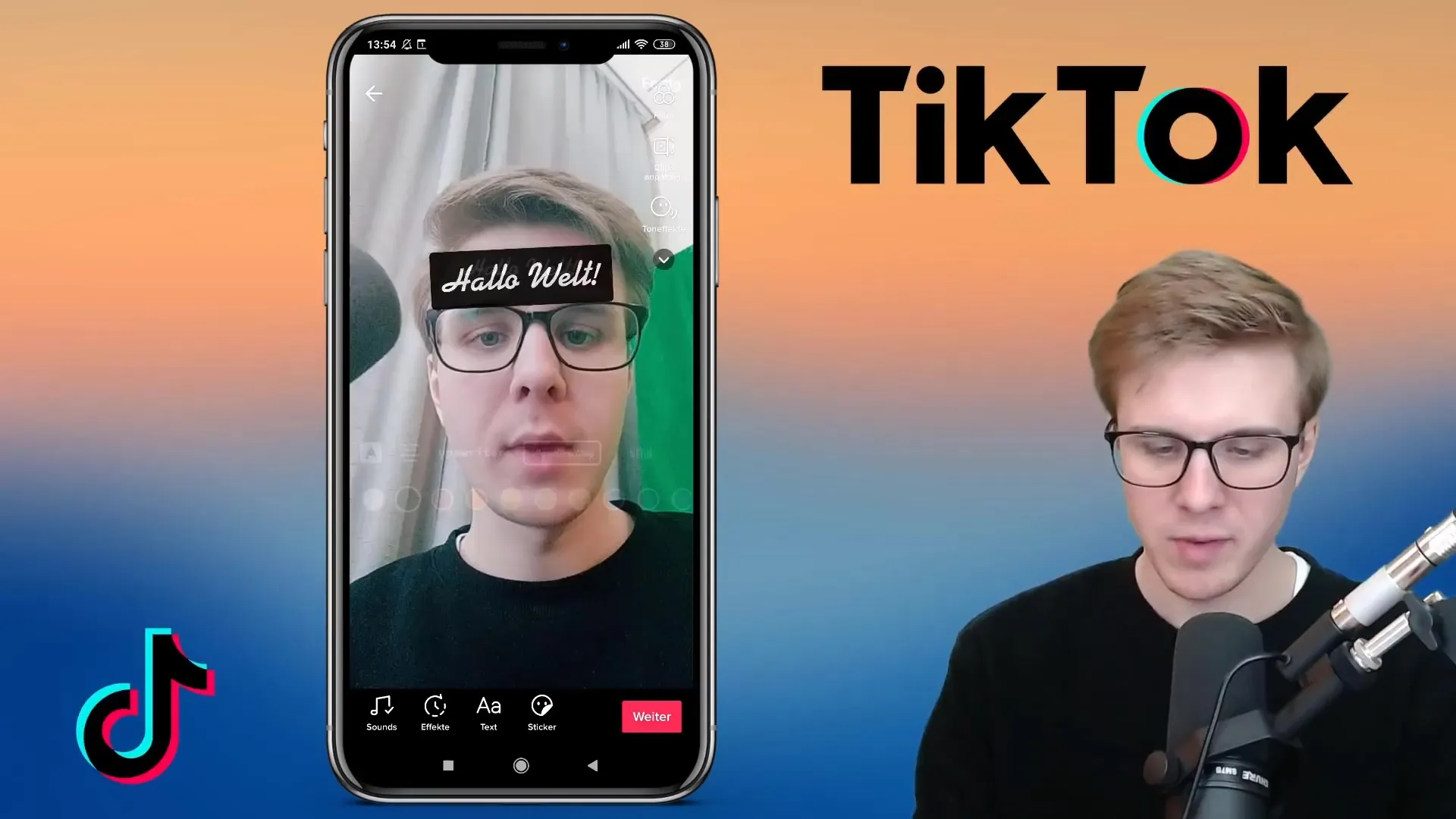
Pasul 6: Stabilirea duratei textului
Poți stabili durata de afișare a textului în videoclip. Pentru asta tragi o bară roșie pentru a determina momentul în care textul apare și când nu mai este vizibil. Acest lucru asigură că telespectatorii au suficient timp să înțeleagă mesajul.
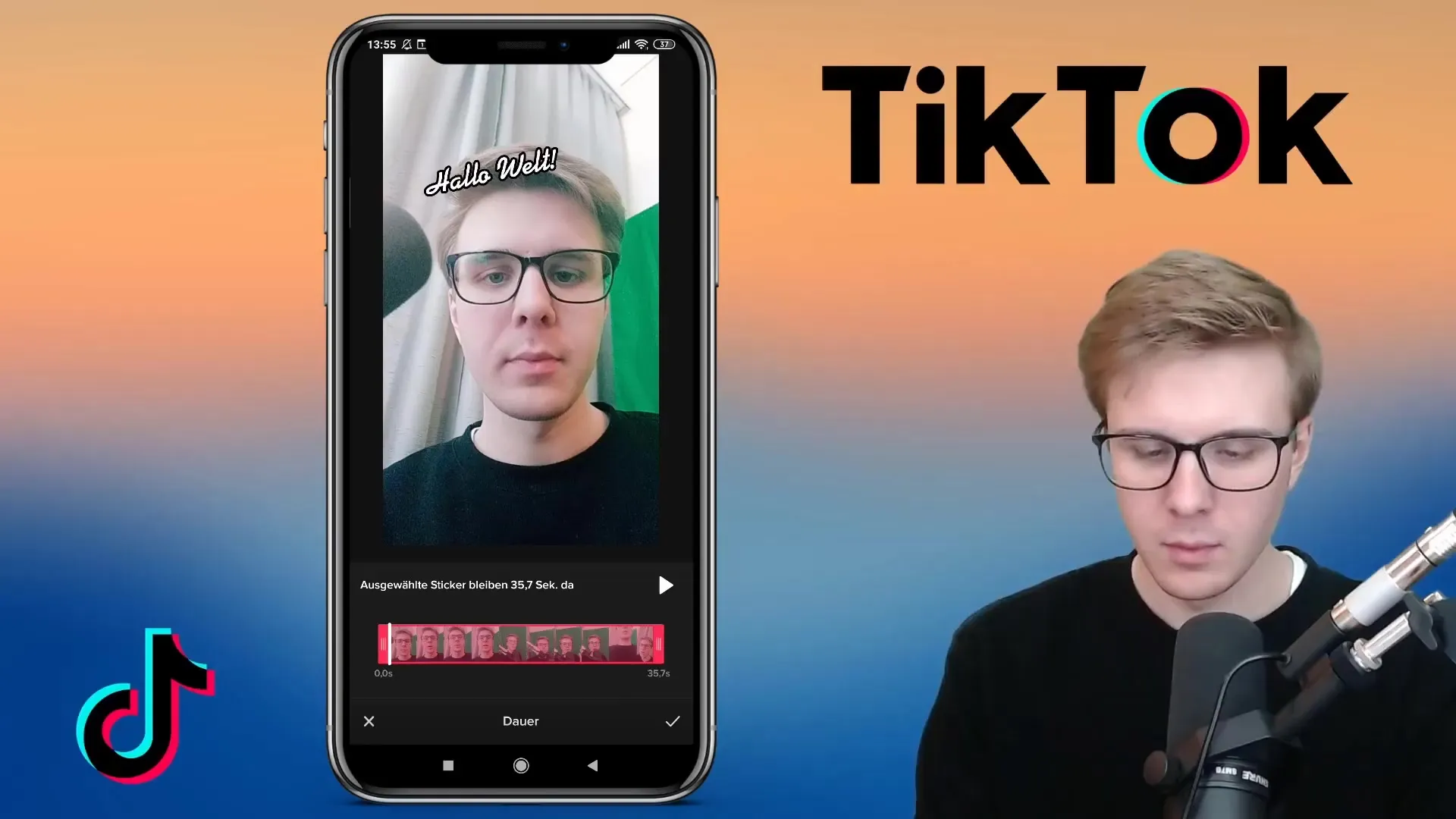
Pasul 7: Utilizarea mai multor texte simultan
Dacă vrei să folosești mai multe texte într-un videoclip, poți ajusta durata fiecărei introduceri text individuale. Asigură-te că textele sunt afișate la timp pentru ca publicul să le poată citi pe toate. Acest lucru sporește interacțiunea și contribuie la experiența generală.
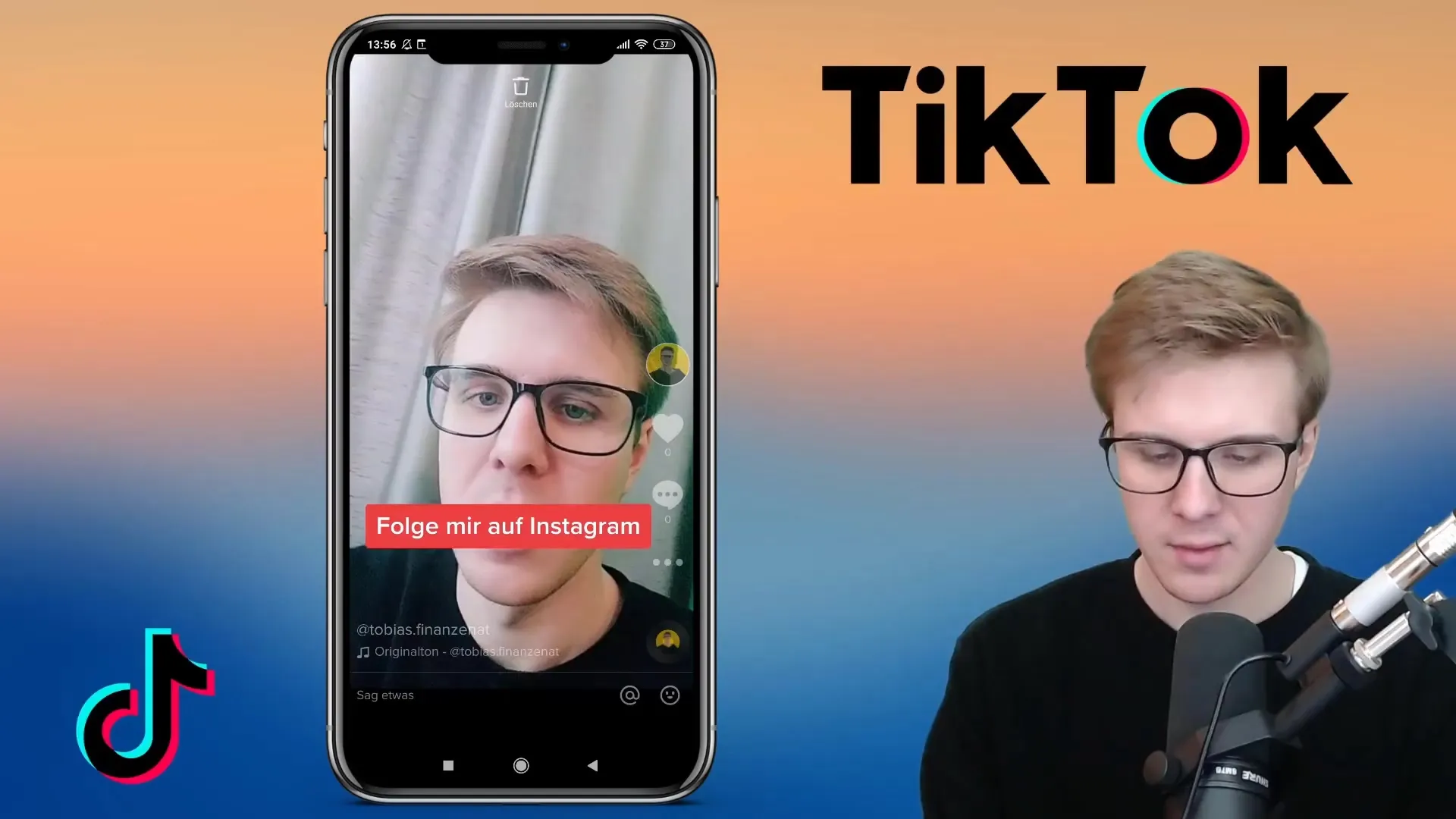
Pasul 8: Efectuarea modificărilor
Dacă ai nevoie de modificări ulterioare la texte existente, asigură-te că ții cont de momentele în care textul apare. De exemplu, dacă vrei să plasezi numele de Instagram mai devreme, va trebui să aștepți până la finalul videoclipului pentru a-l putea selecta din nou.
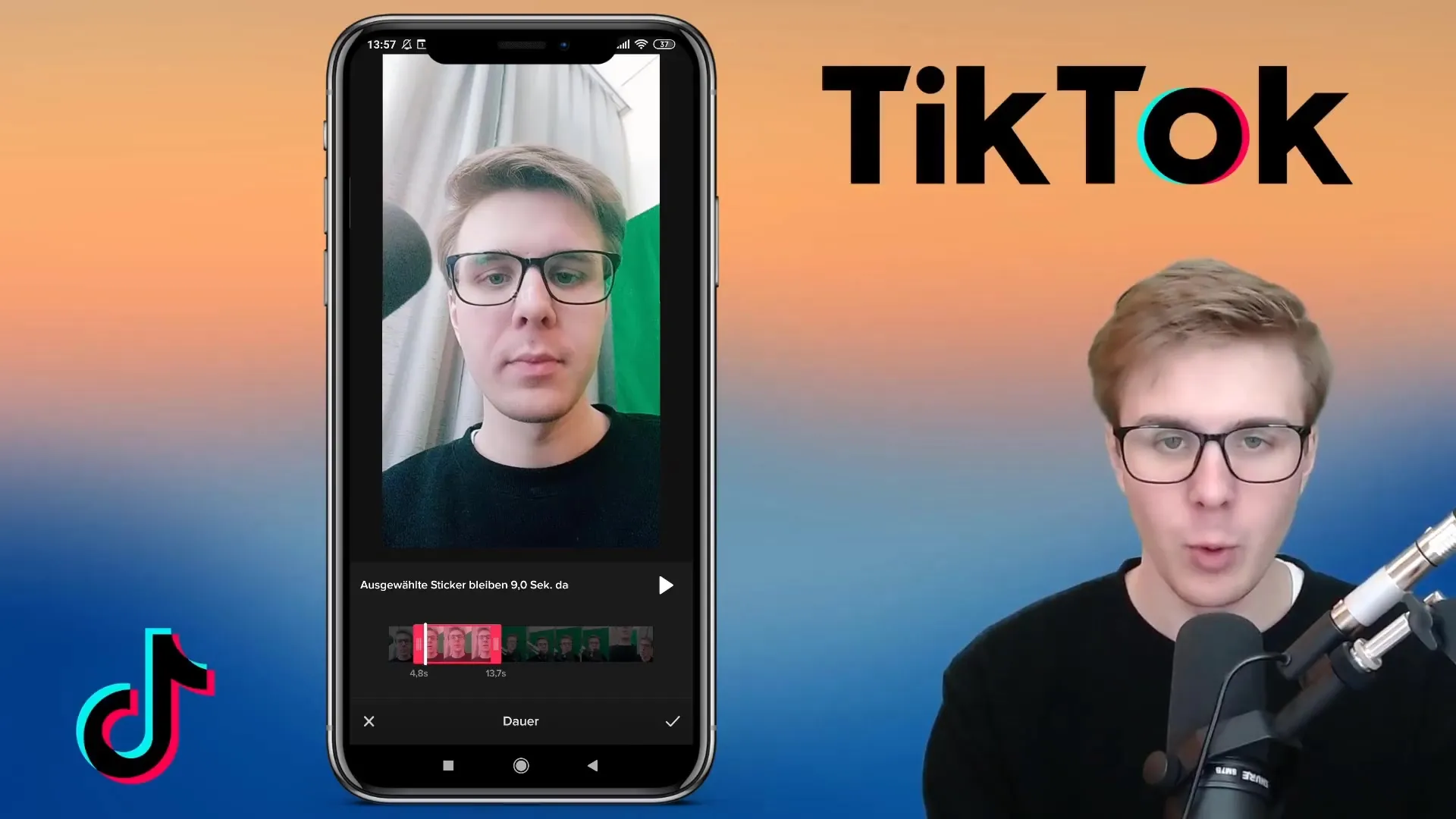
Pasul 9: Curățare și ajustare
Dacă ești mulțumit de textul tău, poți elimina elementele de text care nu sunt necesare pentru a spori claritatea. Asigură-te că menții conținutul textelor tale video simplu și atractiv, astfel încât telespectatorii să nu se simtă copleșiți.

Rezumat
Textele potrivite din videoclipurile tale TikTok pot influența în mod semnificativ atenția publicului tău țintă. Prin selectarea fonturilor potrivite, a culorilor și aranjarea cu grijă, creezi clipuri atrăgătoare care să-i încurajeze pe cei din public să interacționeze. Asigură-te că stabilești strategic durata textului pentru a te asigura că telespectatorii tăi pot cuprinde toate informațiile în timpul alocat.
Întrebări frecvente
Cum pot adăuga text în videoclipul meu TikTok?De la opțiunile de jos, selectezi „Text” pentru a adăuga textul.
Pot schimba fontul în TikTok?Da, ai diferite opțiuni, printre care Classic, Handwriting și altele.
Cât timp rămâne vizibil textul în videoclip?Poți ajusta durata individual trăgând o bară roșie.
Pot folosi mai multe texte în același timp în videoclip?Da, poți ajusta durata fiecărui text individual pentru a le afișa simultan.
Ce ar trebui să fac dacă doresc să modific un text ulterior?Trebuie să aștepți ca textul să apară în videoclip pentru a-l selecta din nou și a-l edita.


